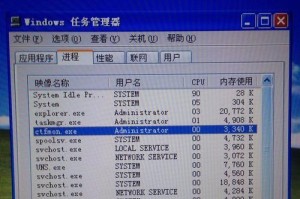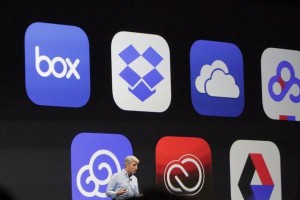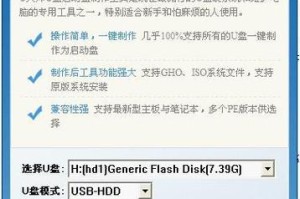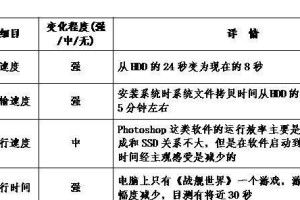在电脑系统出现问题或需要重新安装操作系统时,使用U盘安装系统是一种常见而便捷的选择。本文将为大家详细介绍如何使用U盘进行系统安装,以帮助读者轻松解决相关问题。

准备工作与要求
你需要准备一台可用的电脑、一根U盘以及要安装的操作系统镜像文件。确保电脑硬件满足操作系统的最低配置要求,并将所有重要数据备份。
选择合适的工具
根据操作系统的类型,选择合适的工具来制作启动U盘。常用的工具有Rufus、UltraISO等,你可以根据自己的喜好和使用习惯来选择。

下载操作系统镜像文件
从官方网站或可信赖的第三方网站上下载相应的操作系统镜像文件,并确保文件完整且未被篡改。
插入U盘并打开制作工具
将U盘插入电脑,并打开之前选择的制作工具。在工具的界面中,选择U盘以及操作系统镜像文件的路径。
设置启动选项
根据自己的需求,可以在制作工具中对U盘进行一些启动选项的设置,如分区方式、文件系统等。默认设置通常已经能够满足大部分用户的需求。

开始制作启动U盘
点击工具中的开始按钮,启动制作过程。这个过程可能需要一些时间,请耐心等待。
重启电脑并进入BIOS设置
制作完成后,重启电脑并按下对应的按键(通常是DEL或F2)进入BIOS设置界面。在界面中找到启动选项,并将U盘设为首选启动设备。
保存设置并重启电脑
保存BIOS设置并重启电脑。此时,电脑将从U盘启动,进入系统安装界面。
选择安装方式与分区设置
在系统安装界面中,选择合适的安装方式(新安装、升级等)以及对应的分区设置。如果你不确定如何设置,可以选择默认选项。
进行系统安装
按照提示,进行系统安装操作。这个过程可能需要一段时间,请耐心等待。
完成系统安装
系统安装完成后,重启电脑。此时,你可以看到全新的操作系统界面。
进行基本设置
在新系统中,进行一些基本的设置,如选择语言、网络连接等。
安装驱动和软件
根据需要,安装相应的硬件驱动和常用软件,以确保电脑正常运行。
更新系统和安全设置
连接网络后,及时更新系统以获取最新的安全补丁,并设置合适的安全选项,以提高系统的稳定性和安全性。
通过本文所介绍的方法,你可以方便地使用U盘安装系统。希望这个教程能够帮助到你,并解决你在系统安装过程中遇到的问题。
使用U盘安装系统是一种快速、方便的方法,适用于电脑系统出现问题或需要重新安装操作系统的情况。准备工作与要求、选择合适的工具、下载操作系统镜像文件、制作启动U盘、设置启动选项、重启电脑并进入BIOS设置、保存设置并重启电脑、选择安装方式与分区设置、进行系统安装、完成系统安装、进行基本设置、安装驱动和软件、更新系统和安全设置等步骤,都是U盘安装系统过程中的重要环节。希望通过这个教程,读者能够轻松安装操作系统,并解决相关问题。